很多人遇到安裝某寬帶時會被工作人員強制安裝6899浏覽器,手動卸載軟件後,結果每隔一段時間就會自動重新安裝,出現在桌面上。本文介紹如何干淨徹底的卸載6899浏覽器,讓其徹底從電腦上消失。
卸載步驟
首先按正常步驟運行“6899浏覽器”卸載程序卸載“6899浏覽器”。卸載完畢後不要重啟電腦,運行下述步驟,徹底卸載“6899浏覽器”。
在Win10系統左下角單擊鼠標右鍵彈出開始菜單,單擊“運行(R)”菜單,彈出“運行窗口”,輸入 taskmgr 命令打開“任務管理器” 。
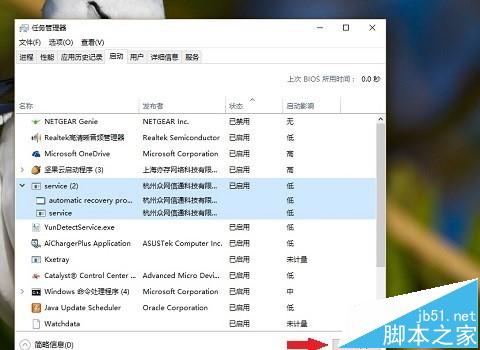
在彈出的“任務管理器”界面上方“啟動”菜單單擊鼠標左鍵切換到“啟動選項卡”界面。
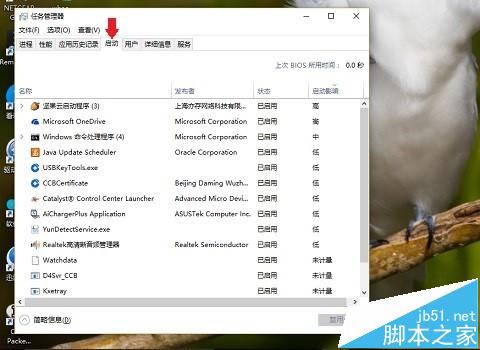
在“啟動選項卡”界面,找到名稱為“service(2)”,發布者為“杭州眾網信通科技有限公司”的應用並選定,然後鼠標左鍵單擊左下角的“禁用(A)”按鈕,此程序狀態應變更為“已禁用”,成功禁用此程序開機啟動,
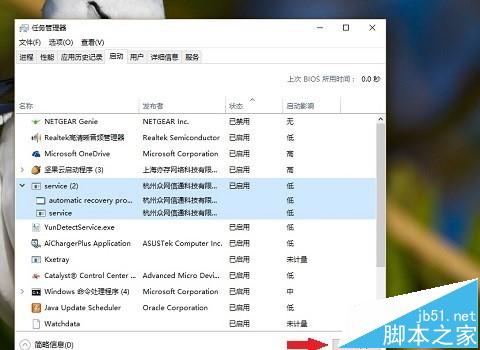
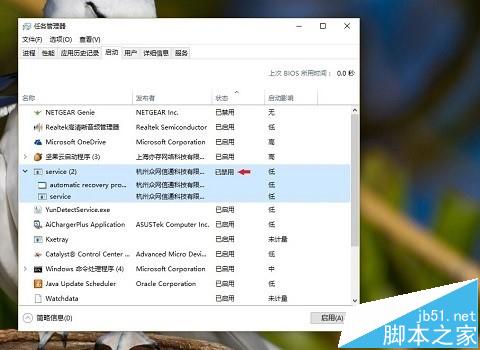
在選定的程序上單擊鼠標右鍵,在彈出的下拉菜單裡選擇“打開文件所在的位置”。
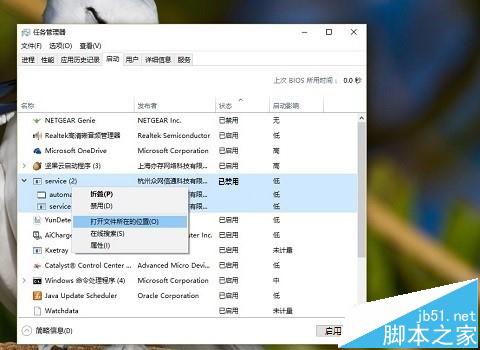
在彈出的文件夾浏覽器中點擊“上一級”按鈕進入上級目錄位置,並選擇目錄刪除它。需要刪除的目錄完整位置是“%homedrive%%homepath%\appdate\roaming\service。
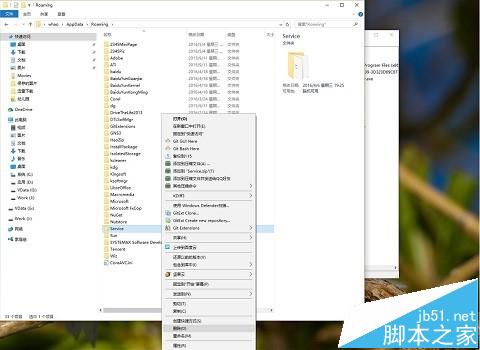
在“%homedrive%%homepath%\appdate\roaming”目錄下,刪除“InstallPackage”子目錄
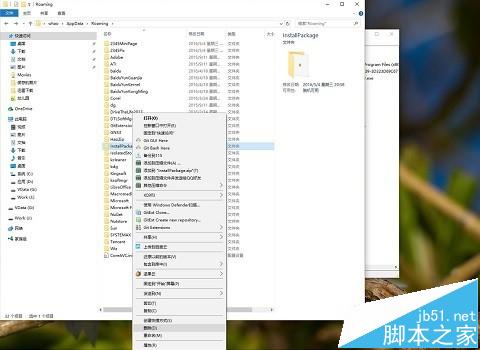
在“運行(R)”窗口,輸入 regedit 命令打開“注冊表編輯器” 。刪除“HKEY_CURRENT_USER\SOFTWARE\Microsoft\Windows\CurrentVersion\Run\Service”項和“HKEY_LOCAL_MACHINE\SOFTWARE\WOW6432Node\6899browser”項。
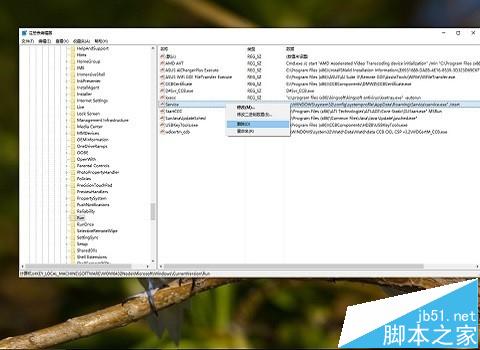
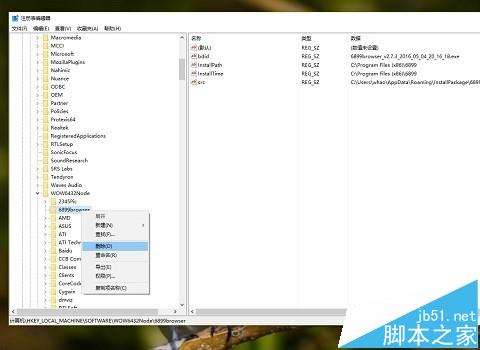
完成以上步驟"6899浏覽器"已徹底從你電腦中刪除。